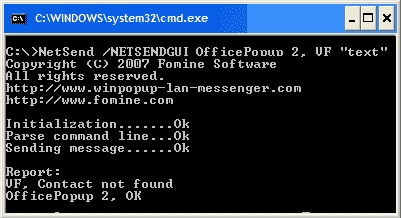Viime aikoina olen jo kirjoittanut useita artikkeleita Windows 10: stä: Internet-yhteys, Wi-Fi-toiminta, Internet-ongelmat jne. Windows 10: n päivityksen tai puhtaan asennuksen jälkeen monet kohtaavat paljon ongelmia, eikä vain Internetin työ. Joku on kadottanut Wi-Fi-yhteyden ollenkaan, tietokone ei näe verkkokaapelia, ei muodosta yhteyttä Wi-Fi-verkkoon, "Rajoitettu" -virhe jne.
Huomasin, että kuljettajista aiheutuu suuri määrä ongelmia. Kun Windows 10 -käyttöjärjestelmässä ei ole ohjaimia langattomille Wi-Fi-sovittimille tai verkkokorteille. Ja jos on kuljettajia, ne eivät aina toimi oikein. Ja ne ohjaimet, jotka "kymmenen" itse valitsee ja asentaa, eivät myöskään usein toimi oikein tai eivät toimi ollenkaan. Ja kuljettaja on erittäin tärkeä asia. Hän "kertoo" käyttöjärjestelmälle kuinka toimia tämän tai sen laitteen kanssa.
Toivotaan, että lähitulevaisuudessa kannettavien tietokoneiden (langattomat sovittimet ja verkkokortit) valmistajat valmistavat Windows 10: lle optimoituja ohjaimia. Ja "kymmenen" itse oppii toimimaan vakaammin laitteiden kanssa ja valitsemaan oikean ohjelmiston.
Voit yrittää korjata Internetin ongelmat Windows 10: ssä itse, minkä teemme nyt.
Windows 10: Internet-ongelmat Wi-Fi-yhteyden kautta
Kummallista kyllä, kun muodostat yhteyden langattomasti, voit kohdata suuren määrän erilaisia virheitä ja ongelmia. Tämä ei ole vain kymmenen parhaan joukossa, Windows 7, 8 tai XP, niitä on myös tarpeeksi (voit lukea artikkeleita verkkosivustollamme :)).
Koska olen jo laatinut ohjeet ratkaisuihin pääongelmiin, annan vain linkit.
Ensinnäkin jätän täältä linkin artikkeliin Internetin asentamisesta Windows 10: ssä. Siellä kirjoitin erilaisista yhteysmenetelmistä. Saatat joutua muodostamaan yhteyden Internet-palveluntarjoajaasi (jos et käytä Wi-Fi-reititintä).
Ongelma: Wi-Fi-yhteyden kytkemistä varten ei ole painiketta, ei ole luetteloa käytettävissä olevista verkoista

Ja jos avaat asetukset, Lentokonetila-välilehden, siellä on kirjoitus"Emme löytäneet mitään langattomia laitteita tältä tietokoneelta".

Ei ole vaikea arvata, että järjestelmä ei yksinkertaisesti näe sovitinta (itse laitteistoa), jolla se voitaisiin yhdistää Wi-Fi-verkkoon. Miksi hän ei näe? Oikea, koska ohjainta ei ole asennettu tai asennettu, mutta väärä.
Sinun on tarkistettava laitehallinta ja yritettävä päivittää (asentaa ohjain), jos löydät sen Windows 10: lle. Mitä täällä tapahtuu, annan vain linkin yksityiskohtaiseen artikkeliin tämän ongelman ratkaisemisesta: Wi-Fi-yhteyden ottaminen käyttöön Windows 10: ssä, kun Wi-Fi-painiketta ei ole -Fi ja "Langattomia laitteita ei löytynyt tältä tietokoneelta" -virhe.
"Yhteys rajoitettu"
Tällainen ongelma voi ilmetä, kun se on yhdistetty Wi-Fi- tai verkkokaapelin kautta. Keltainen huutomerkkikuvake näkyy Internet-yhteyden kuvakkeen vieressä.

Se näyttää tältä:

Syitä on monia ja hyvin erilaisia. Tutkimme tätä ongelmaa yksityiskohtaisesti Windows 10: n artikkelissa "Yhteys on rajoitettu" Wi-Fi: n ja verkkokaapelin kautta.
Yhteyttä langattomaan verkkoon ei voida muodostaa
Artikkeli "Ei voida muodostaa yhteyttä tähän verkkoon" -virheen ratkaisemiseksi.
Jos et pysty yhdistämään kannettavaa tietokonetta Wi-Fi-verkkoon, mutta hän näkee verkon, voit yrittää "unohtaa verkon" ja muodostaa yhteyden uudelleen. Kuinka unohtaa verkko, kirjoitin tähän.
Järjestelmä muistaa tietoja jonkinlaisesta Wi-Fi-verkosta (johon käytit yhteyden). Ja jos nämä tiedot eivät täsmää yhteyden muodostamisen yhteydessä, näyttöön tulee virhe. Siksi sinun tarvitsee vain poistaa vaadittu verkko.
No, kukaan ei peruuttanut kannettavan tietokoneen ja reitittimen tavanomaista uudelleenkäynnistystä (jos on sellainen mahdollisuus). Se auttaa usein.
Jos Internet ei toimi kaapelilla
Olen henkilökohtaisesti kohdannut ongelman muodostaa yhteys Internetiin verkkokaapelilla reitittimen kautta heti Windows 10: n asentamisen jälkeen. Tietokone ei reagoinut millään tavalla, kun verkkokaapeli oli kytketty Asus-kannettavaan.
Kuten kävi ilmi, ongelma oli verkkosovitinohjaimessa. Latasin uuden, asennin sen ja se toimi. Minulla oli myös onnekas, että kannettavan tietokoneeni kuljettaja työskenteli jo kymmenen parhaan joukossa. Lisätietoja ratkaisusta on artikkelissa: Internet ei toimi Windows 10: ssä verkkokaapelin liittämisen jälkeen.
Saatat kohdata samaa ongelmaa, kun määrität nopeaa yhteyttä (PPPoE) Internetiin. Kehotan myös tarkistamaan ohjaimen välittömästi ja päivittämään sen.
Ja USB (3G / 4G) -modeemien kanssa sama tarina. Monissa malleissa toistaiseksi ei yksinkertaisesti ole tarvittavia ohjaimia, joten tietokone kieltäytyy näkemästä modeemia. Internetistä ladattu ohjain tai ohjain levyltä ei yksinkertaisesti sovi.
Ja kauemmas...
Jos kaikki muu epäonnistuu, kuvaile ongelmasi yksityiskohtaisesti kommenteissa. Älä unohda jakaa päätöksesi tästä aiheesta. Yhdessä olemme vahvoja:)
Jos mahdollista, lisätään uusia tietoja tähän. Loppujen lopuksi Windows 10 on vasta kehittymässä, ja vielä on paljon tulossa :)